Мастерство образования Российской Федерации
ПЕНЗЕНСИЙ ГОСУДАРТВЕННЫЙ УНИВЕРСИТ
Кафедра «Технологические машины и оборудование»
ОТЧЕТпо лабораторной работе № 1
«Знакомство с Windows XP»
Выполнил: студент гр. 02ТП1 Пахомов В. Е.
Зенкин В. Ю.
Принял: к.т.н. доцент Рыбаков Ю. В.
к.т.н. доцент Паранько В. Г.
Пенза 2003Основы работы в Windows ХР
Цель: изучение понятий Windows XP и приобретение навыков работы с интерфейсом Windows ХР.
Рабочий стол Windows
Первое, что мы видим — это большая область экрана, которая называется рабочим столом, и узкая полоса под ним, называемая панелью задач. Все операции с компьютером выполняются в рамках, которые называются окнами.
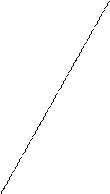 | |||
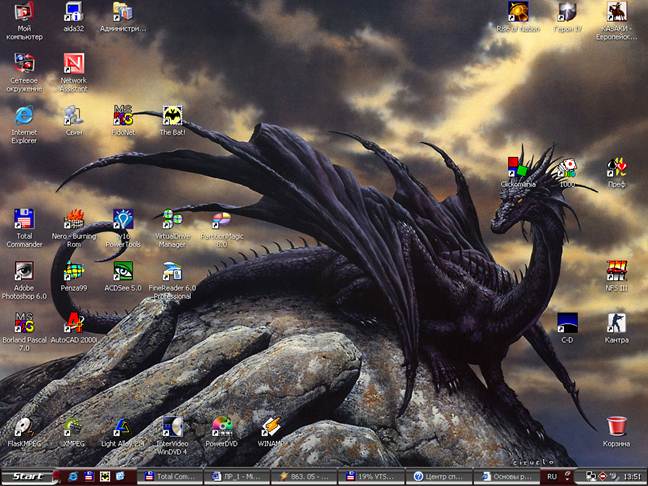
Рабочий стол Панель задач
Ярлыки
Маленькие рисунки на рабочем столе называются ярлыки. Можно рассматривать их как порталы файлов и программ, хранящихся на компьютере. Чтобы открыть файл или программу, необходимо дважды щелкнуть на ярлычок.
При первом запуске Windows XP отображается только один ярлычок, Корзина, куда отправляются файлы, которые требуется удалить с компьютера.
Значки ярлыков снабжены маленькой стрелкой в левом нижнем углу. Эти значки обеспечивают доступ к следующим элементам:
· программы;
· файлы;
· папки;
· диски;
· веб-страницы;
· принтеры;
· другие компьютеры.
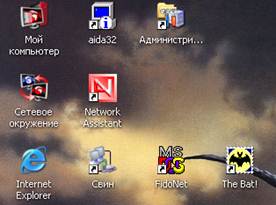
Панель задач
При открытии каждого окна на панели задач появляется соответствующая кнопка. При закрытии окна эта кнопка исчезает.
Также на панели задач содержатся кнопка «Пуск» и область уведомлений, в которой отображаются часы. В области уведомлений временно отображаются и другие значки, показывающие состояние выполняемых операций. Например, после отправки документа на печать в области уведомлений отображается значок принтера, пока этот документ печатается. Также в области уведомлений отображаются сообщения, когда на веб-узле корпорации Майкрософт появляются обновления Windows, доступные для загрузки.
Меню кнопки «Пуск»
Меню кнопки «Пуск» автоматически отображается при первом запуске Windows XP. Вернуться в это меню можно в любой момент, нажав кнопку Пуск на панели задач.
В меню кнопки «Пуск» есть все необходимое, чтобы приступить к работе в Windows. В этом меню можно выполнять следующие действия:
- запуск программ;
- открытие файлов;
- настройка системы с помощью панели управления;
- получение справки с помощью команды Справка и поддержка;
- поиск элементов на компьютере и в Интернете с помощью команды Поиск;
- и многое другое!
Рядом с некоторыми пунктами меню кнопки «Пуск» отображается направленная вправо стрелка. Это означает наличие еще одного меню. Если поместить указатель на пункт меню со стрелкой, появится другое меню.
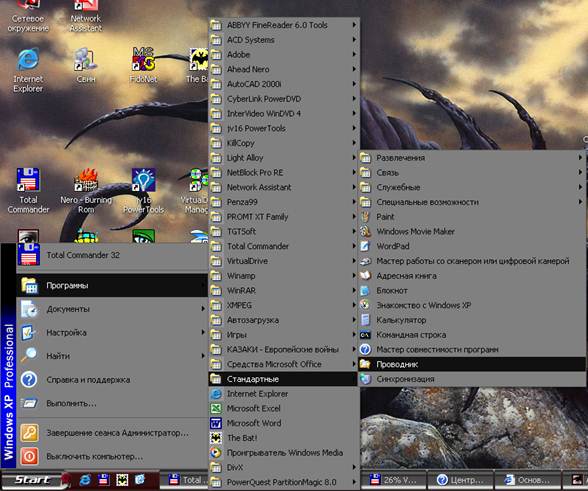 Файлы и папки
Файлы и папки Каждый рабочий элемент, или файл, может храниться в папке.
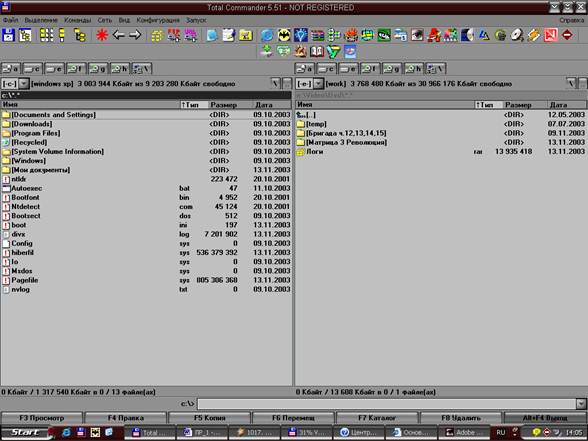
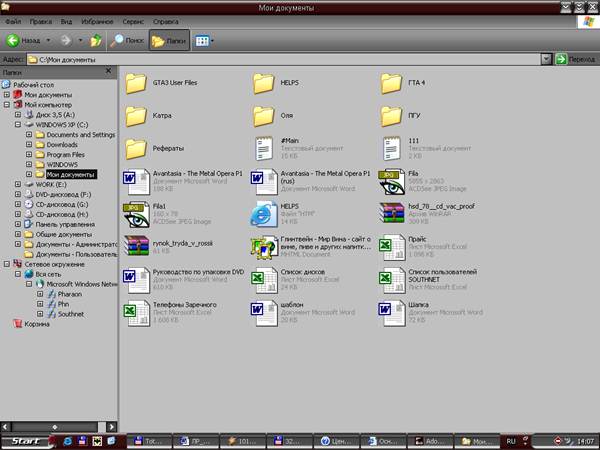 О Окна
О Окна В окнах — рамках на рабочем столе — отображается содержимое файлов и программ.
Имя каждого окна отображается в его верхней части, заголовке.
Перемещение окна осуществляется путем удержания нажатой кнопки мыши на заголовке.
Уменьшение окна до размера значка осуществляется нажатием кнопки Свернуть в правой части заголовка окна. При этом окно будет свернуто в кнопку на панели задач.
Развертывание окна осуществляется нажатием кнопки Развернуть, расположенной справа от кнопки свертывания. При этом окно разворачивается на весь экран.
Если содержимое файла не отображается в окне целиком, справой стороны окна имеется Полоса прокрутки, она предназначена для вертикального перемещения содержимого окна.
Чтобы изменить размер окна, нужно навести указатель мыши на его край, появится двусторонняя стрелка и удерживая кнопку мыши изменять размеры окна.
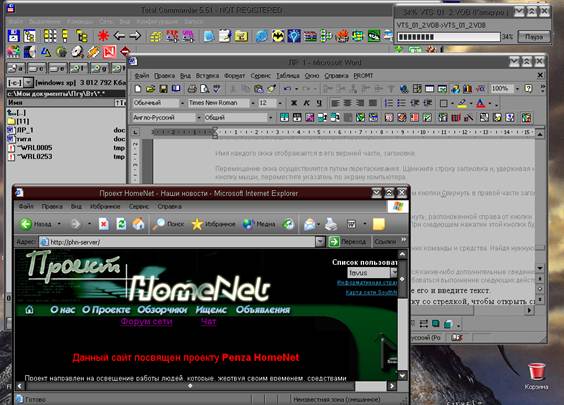
Завершать работу Windows необходимо корректно. В меню Пуск нужно выбрать команду Выключить компьютер. Появится следующее меню:
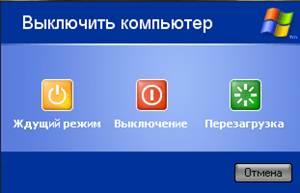
Похожие работы
... программ устанавливаете и удаляете. Также этот объем зависит от количества свободного места на системном диске вашего компьютера. Системным диском называется диск на который установлена операционная система Windows XP. В среднем возможности утилиты восстановления позволяют отслеживать и восстанавливать изменения произошедшие с вашим компьютером за период от одной до трех недель. Когда Windows XP ...
... программ и устройств, распределение ресурсов между программами пользователей, диагностику неисправностей и т.д. Системные программы делятся на следующие группы: · операционные системы (MS-DOS, Windows, Unix, OS/2, Linux и др.); · драйверы, расширяющие возможности ОС и позволяющие ей работать с внешними устройствами; · программы-оболочки, обеспечивающие удобный и наглядный способ общения с ...
... справку по этой программе. А если стоите на рабочем столе, выскочит общая справка по Windows. Еще раз повторю: это касается только Windows и других программ фирмы Microsoft. Программы других фирм по F1 могут показать вам виртуальную фигу с маслом вместо справки, особенно если вы стоите не в основном окне программы, а в диалоговом. Но если нажать F1, держа нажатой клавишу Windows (Start), то ...
... в Win32 позволила реализовать так называемые многопотоковые приложения (multithread application). При этом выделяют два новых понятия — процесс (proccess) и поток (thread). Процессы в Win32 API примерно эквивалентны приложениям в Windows API. Для каждого процесса выделяются определенные системные ресурсы — адресное пространство, приоритеты и права доступа к разделяемым ресурсам и прочее, но не ...
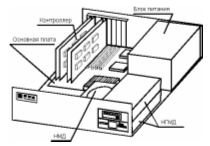

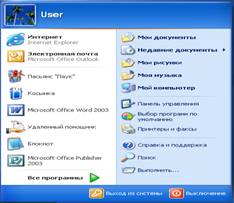
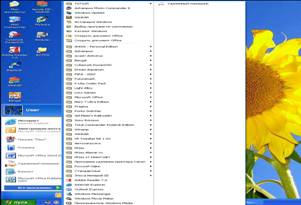
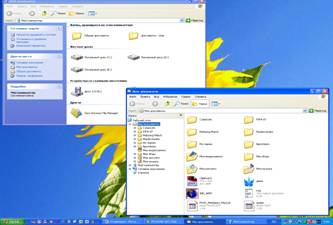
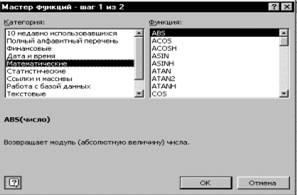

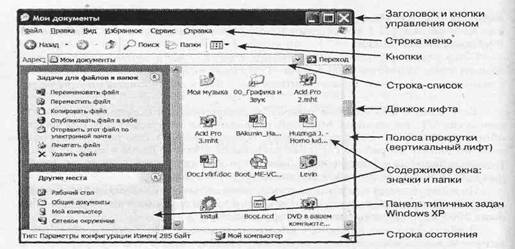
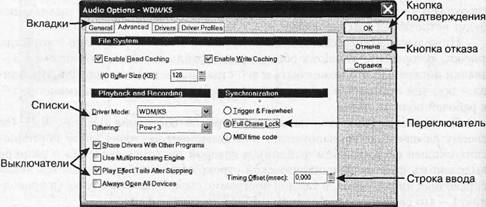
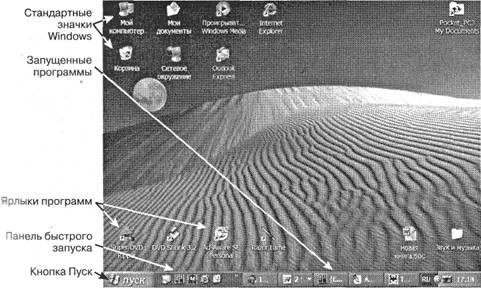
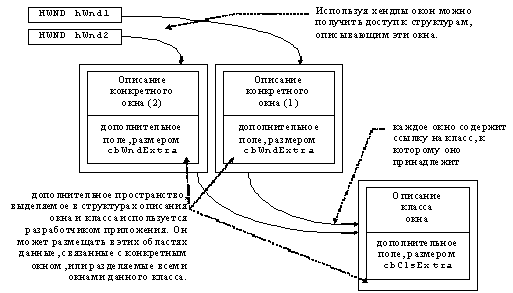
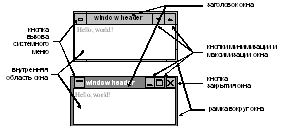
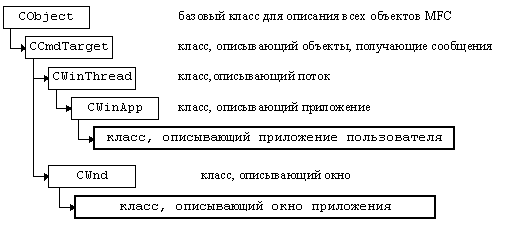
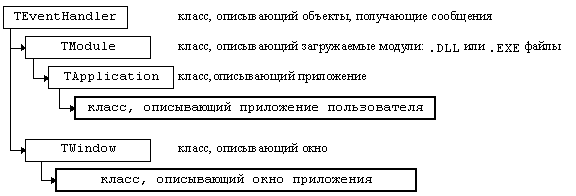
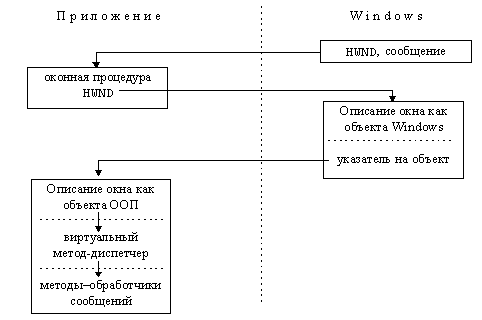
0 комментариев